- Vremenska ograničenja veze obično rezultiraju time da se ne možete povezati s određenim web mjestom.
- Vodič u nastavku pokazat će vam kako se nositi s prekidima veze u sustavu Windows 10.
- Imamo mnogo više vodiča poput ovog u našem namjenski centar za pogreške preglednika.
- Za više ispravki i rješavanja problema posjetite naš Stranica s pogreškama u sustavu Windows 10.

Ovaj softver će popraviti uobičajene računalne pogreške, zaštititi vas od gubitka datoteka, zlonamjernog softvera, kvara hardvera i optimizirati vaše računalo za maksimalne performanse. Riješite probleme s računalom i uklonite viruse sada u 3 jednostavna koraka:
- Preuzmite alat za popravak računala Restoro koji dolazi s patentiranim tehnologijama (patent dostupan ovdje).
- Klik Započni skeniranje kako biste pronašli probleme sa sustavom Windows koji mogu uzrokovati probleme s računalom.
- Klik Popravi sve za rješavanje problema koji utječu na sigurnost i performanse vašeg računala
- Restoro je preuzeo 0 čitatelji ovog mjeseca.
Jedna od najneugodnijih stvari kada pokušavate pristupiti svom omiljenom web mjestu jest naići na pogrešku "isteklo je vrijeme veze".
Obično niste vi krivi, jer poslužitelj web mjesta kojem želite pristupiti trenutno trenutno nije dostupan, pa ponekad sve što možete učiniti je pričekati.
Ali, ponekad korisnici uzrokuju i pogrešku 'veza je istekla' svjesnim ili nesvjesnim mijenjanjem postavki sustava Windows.
Stoga, kako biste bili sigurni da niste uzrokovali ovu pogrešku i kako biste saznali kako riješiti problem, slijedite upute iz ovog članka.
Veza je istekla može biti problematična pogreška, ali korisnici su prijavili i sljedeće pogreške:
-
WiFi je istekao za vezu
- Ova se poruka o pogrešci može pojaviti na bilo kojem računalu, no prema korisnicima najčešća je tijekom upotrebe WiFi veze.
-
Povezivanje je isteklo, Firefox, Chrome
- Korisnici su prijavili ovaj problem u svim glavnim preglednicima.
- Prema njihovim riječima, ovo se pitanje uglavnom pojavljuje na Firefoxu i Chromeu.
-
Veza je istekla ili je izgubljena
- Ovo je standardna varijacija ove poruke i čini se uglavnom ako vaša internetska veza ne reagira.
-
TCP vremensko ograničenje veze
- U nekim rijetkim slučajevima ovu pogrešku može uzrokovati vaša TCP konfiguracija.
- Da biste riješili taj problem, morate ručno urediti TCP konfiguraciju.
-
Isteklo je vrijeme pogreške veze
- Ovo je još jedna varijacija ove pogreške i možete je ispraviti jednostavnim korištenjem jednog od rješenja iz ovog članka.
-
Zahtjev za vezu je istekao
- Ova se poruka o pogrešci ponekad može pojaviti, a obično je uzrokovana mrežnom konfiguracijom.
- Da biste ga popravili, morat ćete izvršiti neke prilagodbe mrežnih postavki.
-
Isteklo je vrijeme pokušaja povezivanja
- Ponekad vašoj vezi može isteći vrijeme zbog mrežnih problema.
- Nakon dijagnoze i rješavanja problema, problem bi trebao biti riješen.
-
Isteklo je vrijeme čekanja za poslužitelj veze
- Ovaj se problem obično pojavljuje ako poslužitelj ne reagira na vrijeme.
- Prema korisnicima, problem obično uzrokuje mrežni problem.
-
Veza je resetirana, poslužitelj je zatvorio
- Ponekad se ova pogreška može dogoditi jednostavno zato što je poslužitelj zatvorio vašu vezu.
- Ako vaša konfiguracija nije točna, poslužitelj će možda odbiti vašu vezu.
Već smo pisali o problemima s internetskom vezom. Označi ovu stranicu knjigom u slučaju da vam zatreba.
Kako se nositi s pogreškom pri čekanju veze u sustavu Windows 10
- Promijenite zadanu postavku vremenskog ograničenja
- Prilagodite LAN postavke
- Uredite datoteku hosta sustava Windows 10
- Obnovite DNS i IP
- Onemogućite problematična proširenja
- Vratite preglednik na zadane vrijednosti
- Pokrenite preglednik u načinu kompatibilnosti
- Uklonite Trusteer Rapport
- Obavezno koristite 64-bitnu verziju preglednika
- Ponovo pokrenite usmjerivač
- Provjerite je li preglednik ažuriran
- Obrišite podatke o pregledavanju
- Upotrijebite Googleov DNS
- Onemogući IPv6
1. Promijenite zadanu postavku vremenskog ograničenja
Preglednici obično imaju ograničenje vremena čekanja za odgovor poslužitelja web-lokacije i automatski pokazuju upozorenje "veza je istekla", ako poslužitelj ne odgovori.
Dakle, ako mislite da će poslužitelj vaše omiljene web lokacije odgovoriti, recimo 20 minuta, a ograničenje vremenskog ograničenja postavljeno je na 10, dobit ćete pogrešku.
Postoji način za promjenu zadanog ograničenja vremenskog ograničenja Windows 10, i nije toliko komplicirano. Sve što morate učiniti je izvršiti jedno popravljanje registra:
- Idite na Pretraživanje, upišite regedit, i otvoren Uređivač registra.
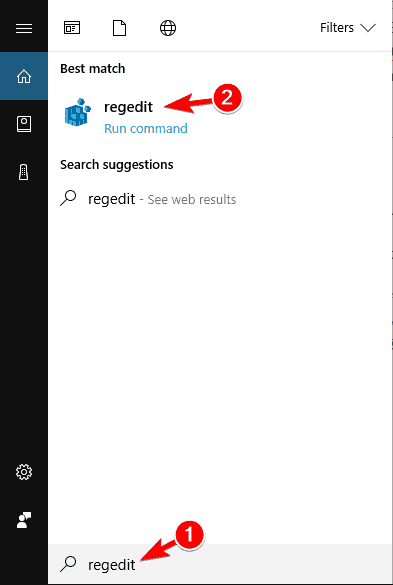
- Idite na sljedeću stazu:
- HKEY_CURRENT_USERSOFTWAREMicrosoftWindowsCurrentVersionInternet Settings
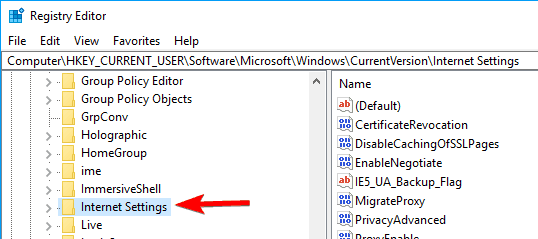
- HKEY_CURRENT_USERSOFTWAREMicrosoftWindowsCurrentVersionInternet Settings
- U ovaj potključ dodajte DWORD i dodijelite mu ime ReceiveTimeout, i postavite njegovu vrijednost na
*100. Na primjer, ako želite da vremensko ograničenje traje 8 minuta, postavite vrijednost unosa ReceiveTimeout na 480000 (<480> * 1000). 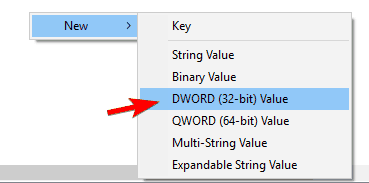
- Ponovo pokrenite računalo.
No budući da web lokacijama obično nije potrebno 20 minuta za učitavanje, to vjerojatno neće riješiti problem (barem ste naučili kako promijeniti ograničenje vremena čekanja, u slučaju da vam zatreba). Dakle, pogledajte neka od sljedećih rješenja.
Ne možete pristupiti uređivaču registra? Pogledajte ovaj vodič i brzo riješite problem.
2. Prilagodite LAN postavke
Sljedeće što ćemo pokušati je prilagoditi postavke vašeg LAN-a, u slučaju da dođe do sukoba s vašom vezom. Evo što trebate učiniti:
- Idite na Pretraživanje, upišite Internet opcije, i otvori Internet opcije.
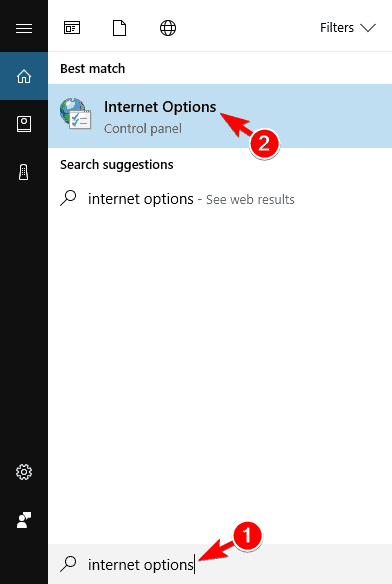
- Ići Veze, a zatim na LAN postavke.
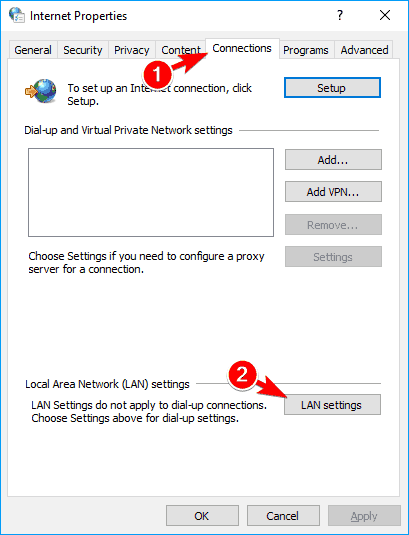
- Poništite odabir Automatski otkrij postavke, i Koristite proxy poslužitelj za vaš LAN.
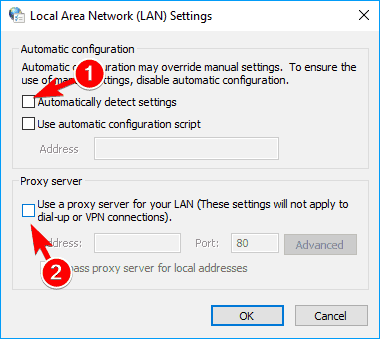
- Ponovo pokrenite računalo.
Pokušajte ponovo pristupiti svojoj omiljenoj web lokaciji, nakon promjene postavki LAN-a, a ako se pogreška ponovo pokaže, pokušajte sa sljedećim rješenjem.
3. Uredite datoteku hosta sustava Windows 10
Postoji šansa da ste blokirali određeno web mjesto u svojoj hots datoteci, pa logično da mu sada ne možete pristupiti. Slijedite ove korake da biste provjerili imate li web stranicu na "crnoj listi" i deblokirali je (ako je potrebno):
- Idite na ovo mjesto: C: WindowsSystem32driversetc.
- Pronađite hots datoteku, kliknite je desnom tipkom miša i otvorite je s Notepad.
- Na samom dnu datoteke provjerite postoje li navedena web mjesta
- Ako postoje navedene web stranice, samo ih izbrišite
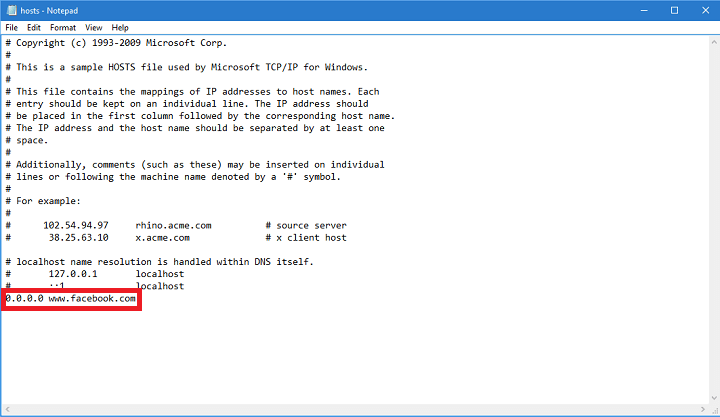
- Spremite datoteku domaćina (ako imate problem s spremanjem, pogledajte ovaj članak, o dobivanju dozvole za mape i datoteke u sustavu Windows 10).
Ovaj vodič pomoći će vam da postanete stručnjak za uređivanje datoteka domaćina sustava Windows 10!
6. Obnovite DNS i IP
I posljednje što ćemo učiniti je obnavljanje DNS-a i IP adrese. DNS predmemorija također može prouzročiti pogrešku 'veza je istekla', pa ćemo za svaki slučaj očistiti predmemoriju.
Da biste resetirali DNS predmemoriju i IP adresu, učinite sljedeće:
- Desnom tipkom miša kliknite izbornik Start i odaberite Naredbeni redak (Administrator).
- Dodajte sljedeće naredbe i pritisnite Enter nakon unosa svake od njih:
-
ipconfig / flushdns
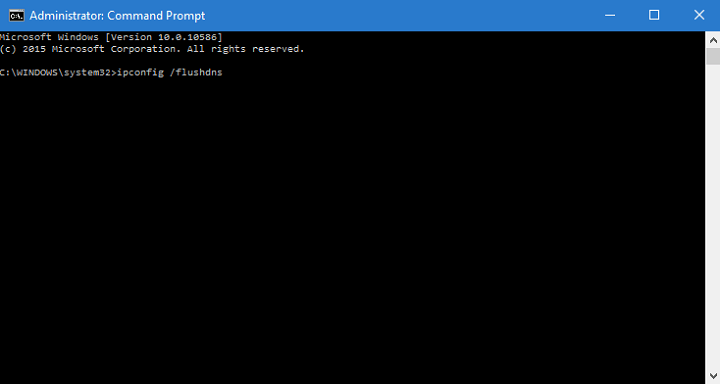
- ipconfig / registerdns
- ipconfig / puštanje
- ipconfig / obnoviti
- Nakon završetka postupka, ponovo pokrenite računalo
Možete razmotriti i obnavljanje IP-a svaki put kad odete na web instaliranjem pouzdanog VPN alata. Nabavite Cyberhost VPN(77% flash prodaja). Štiti vaše računalo od napada tijekom pregledavanja, maskira vašu IP adresu i blokira sav neželjeni pristup vašem računalu.
5. Onemogućite problematična proširenja
Mnogi korisnici koriste razne proširenja, ali ponekad vaša proširenja mogu ometati vaš preglednik i uzrokovati Veza je istekla poruka koja će se pojaviti.
Da biste riješili problem, morate pronaći i onemogućiti problematično proširenje na sljedeći način:
- U pregledniku kliknite izbornik u gornjem desnom kutu. Odaberite Više alata> Proširenja.
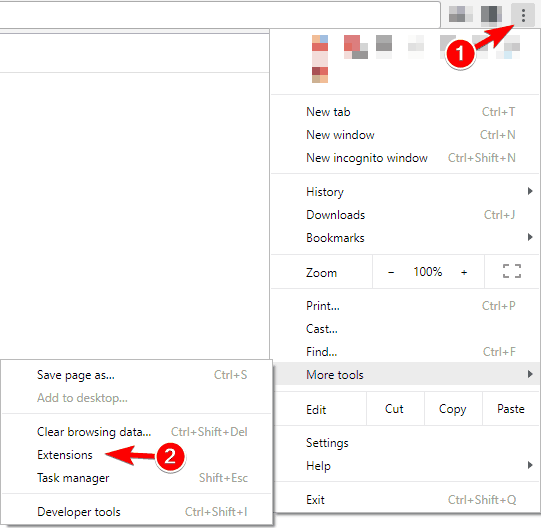
- Popis proširenja sada će se pojaviti. Onemogućite sva proširenja poništavanjem oznake Omogućeno potvrdni okvir pored naziva proširenja.
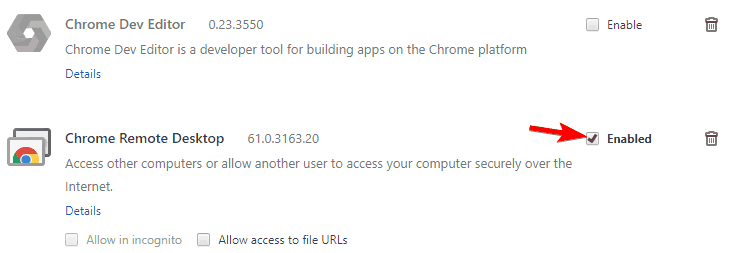
- Nakon što onemogućite sva proširenja, ponovo pokrenite preglednik i provjerite pojavljuje li se problem i dalje. Ako ne, morat ćete omogućiti proširenja jedno po jedno sve dok ne pronađete ono zbog čega se pojavljuje ova pogreška.
Korisnici su to izvijestili HTTPS svugdje Proširenje je bilo uzrok ovog problema, pa ako ga upotrebljavate, svakako ga onemogućite i provjerite rješava li to problem.
Ako problematično proširenje često upotrebljavate, ažurirajte ga na najnoviju verziju i provjerite rješava li to problem.
6. Vratite preglednik na zadane vrijednosti
Ako dobivate Veza je istekla poruku, možda biste trebali pokušati resetirati postavke preglednika na zadane.
Ponekad se ovaj problem može pojaviti zbog konfiguracije vašeg preglednika, a da biste riješili taj problem, savjetuje se resetiranje preglednika na zadane vrijednosti.
Da biste to učinili, slijedite ove korake:
- Klikni na izbornik ikonu u gornjem desnom kutu i odaberite Postavke.
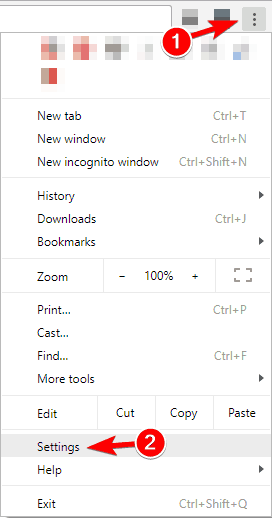
- Kada Postavke otvara se kartica, pomaknite se do kraja i kliknite na Napredna.
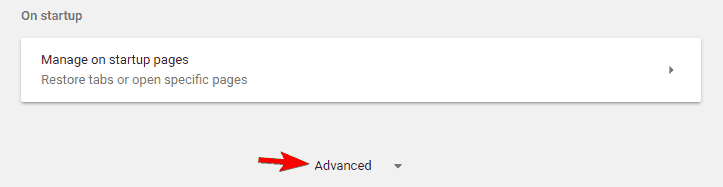
- Pronađite Resetirati i kliknite je.

- Sada će se pojaviti poruka potvrde. Kliknite na Resetirati nastaviti.
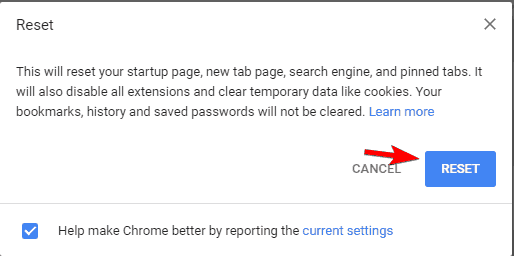
Nakon toga vaš će se preglednik resetirati i uklonit će se svi vaši kolačići, povijest i proširenja. Ako je problem povezan s konfiguracijom vašeg preglednika, resetiranje bi ga trebalo u potpunosti riješiti.
7. Pokrenite preglednik u načinu kompatibilnosti
Ponekad to možete popraviti Veza je istekla poruku jednostavno pokretanjem preglednika u načinu kompatibilnosti. Ovo je prilično jednostavno i to možete učiniti slijedeći ove korake:
- Pronađite prečac preglednika i kliknite ga desnom tipkom miša. Odaberite Svojstva s jelovnika.
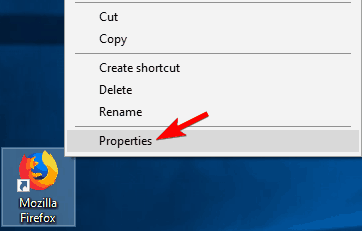
- Kada Svojstva otvara se prozor, idite na Kompatibilnost karticu i provjeri Pokrenite ovaj program u načinu kompatibilnosti za i odaberite stariju verziju sustava Windows.
- Sada kliknite na Prijavite se i u redu za spremanje promjena.
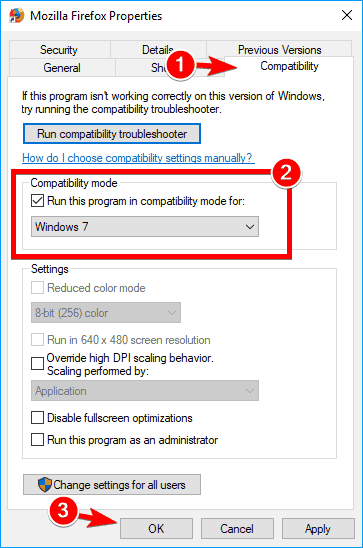
Pokrenite skeniranje sustava kako biste otkrili potencijalne pogreške

Preuzmite Restoro
Alat za popravak računala

Klik Započni skeniranje pronaći probleme sa sustavom Windows.

Klik Popravi sve za rješavanje problema s patentiranim tehnologijama.
Pokrenite skeniranje računala pomoću alata za popravak za obnavljanje kako biste pronašli pogreške koje uzrokuju sigurnosne probleme i usporavanja. Nakon završetka skeniranja, postupak popravka zamijenit će oštećene datoteke svježim Windows datotekama i komponentama.
Nakon postavljanja načina kompatibilnosti, problem bi trebao biti riješen. Imajte na umu da ćete možda morati iskusiti različite postavke kako biste pronašli postavku koja vam odgovara.
Način kompatibilnosti možete koristiti i jednostavnim klikom desnog klika na preglednik i odabirom Rješavanje problema s kompatibilnošću s jelovnika.
8. Uklonite Trusteer Rapport
Prema korisnicima, čest uzrok za Veza je istekla poruka je Trusteer Rapport primjena.
Ovaj softver nudi dodatni sigurnosni sloj, no mnogi su korisnici izvijestili da obično ometa vaš preglednik uzrokujući pojavljivanje ove pogreške.
Da bi riješili problem, korisnici preporučuju potpuno deinstaliranje Trusteer Rapporta. Nakon uklanjanja aplikacije, problem bi trebao biti potpuno riješen.
Problemi s Trusteer Rapportom? Ne paničarite! Evo rješenja za vas!
9. Obavezno koristite 64-bitnu verziju preglednika
Većina računala danas podržava 64-bitna arhitektura, a kako biste postigli maksimalne performanse, preporučuje se korištenje 64-bitnih aplikacija na računalu.
Korisnici su izvijestiliVeza je istekla" poruka tijekom upotrebe 32-bitne verzije Krom na 64-bitnom sustavu Windows.
Da biste riješili problem, preporučujemo uklanjanje preglednika i instaliranje 64-bitne verzije. Nakon toga problem bi trebao biti potpuno riješen.
10. Ponovo pokrenite usmjerivač
Prema mišljenju korisnika, problem biste mogli riješiti jednostavnim ponovnim pokretanjem usmjerivača.
Da biste to učinili, jednostavno pritisnite gumb za napajanje na usmjerivaču da biste ga isključili. Ako želite, možete odspojiti sve kabele s usmjerivača i ostaviti ga tako minutu.
Sada sve ponovno povežite i pritisnite gumb za napajanje da biste ponovno uključili usmjerivač. Nakon toga pričekajte da se usmjerivač pokrene i provjerite je li problem riješen.
Ovo je jednostavno rješenje, a nekoliko je korisnika izvijestilo da djeluje, pa ga slobodno isprobajte. U nekim su slučajevima korisnici otkrili da je problem usmjerivač, pa biste mogli razmisliti o nabavci novog.
11. Provjerite je li preglednik ažuriran
PonekadVeza je istekla" poruka se može pojaviti ako je vaš preglednik zastario. Zastarjeli softver može imati problema s kompatibilnošću i bugova koji mogu uzrokovati pojavu ove i drugih pogrešaka.
Da biste riješili problem, provjerite je li preglednik ažuran. Da biste provjerili ima li ažuriranja u pregledniku, učinite sljedeće:
- Klikni na izbornik ikonu u gornjem desnom kutu i odaberite Pomoć> O Google Chromeu.
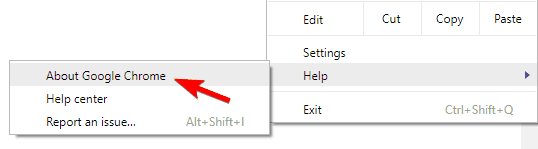
- Vaš će preglednik sada provjeriti ima li ažuriranja i instalirati ih automatski.
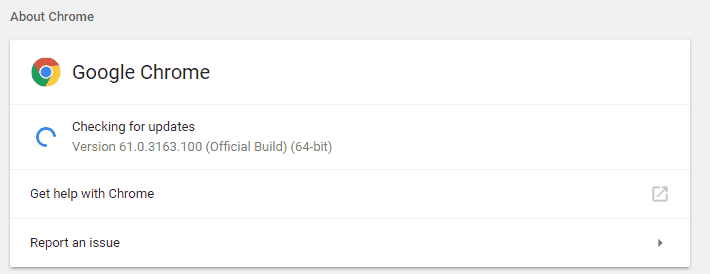
Nakon što ažurirate preglednik, provjerite ostaje li problem i dalje. Ako se problem i dalje pojavljuje, možda biste trebali preuzeti i instalirati beta verziju preglednika.
Nekoliko je korisnika izvijestilo da im je instalacija Google Canary riješila problem, pa svakako pokušajte to.
Možete isprobati i preglednik koji ne možemo dovoljno preporučiti, preglednik koji će sve bolove uzrokovane Chromeom učiniti prošlošću. Naravno, mislimo na UR Browser, preglednik usmjeren na privatnost koji čini razliku.
Pogledajte sada i izbjegavajte pogreške zauvijek.
12. Obrišite podatke o pregledavanju
U nekim slučajevima Veza je istekla poruka se može pojaviti zbog vaše predmemorije. Da biste riješili taj problem, samo trebate očistiti predmemoriju preglednika slijedeći ove korake:
- Pritisnite izbornik gumb i odaberite Postavke. Kada u Postavkama otvara se kartica, pomaknite se do kraja i kliknite na Napredna.
- Pomaknite se dolje do Privatnost i sigurnost odjeljak i kliknite na Obriši podatke pregledavanja.
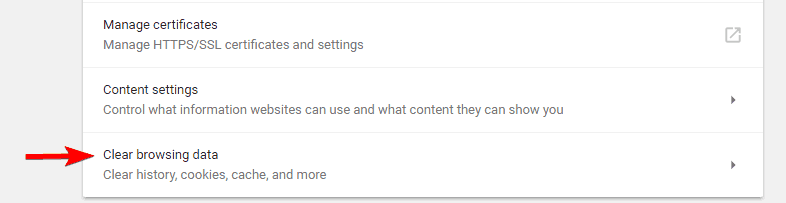
- Postavi Obrišite sljedeće stavke iz do početak vremena.
- Pobrinite se za to Povijest pretraživanja, Predmemorirane slike i datoteke, Kolačići i drugi podaci o web mjestu i Podaci hostirane aplikacije opcije su provjerene.
- Sada kliknite na Obriši podatke pregledavanja dugme.
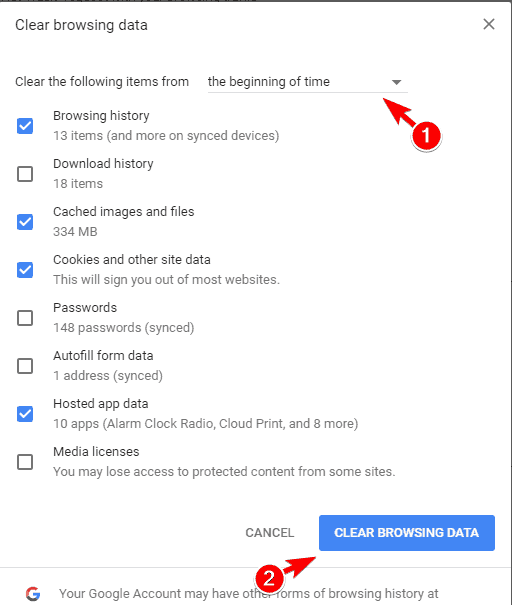
Nakon što očistite predmemoriju, ponovo pokrenite preglednik i provjerite ponovo.
Očistite podatke o pregledavanju poput profesionalca jednim od ovih alata!
13. Upotrijebite Googleov DNS
Ako dobivate "Veza je istekla" često možete poruku popraviti jednostavno pomoću Googleova DNS-a. Da biste to učinili, slijedite ove korake:
- Pritisnite Windows tipka + R i uđite ncpa.cpl. Pritisnite Unesi ili kliknite u redu.
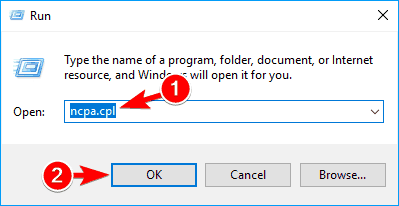
-
Mrežne veze sada će se pojaviti prozor. Desnom tipkom miša kliknite svoju mrežnu vezu i odaberite Svojstva s jelovnika.
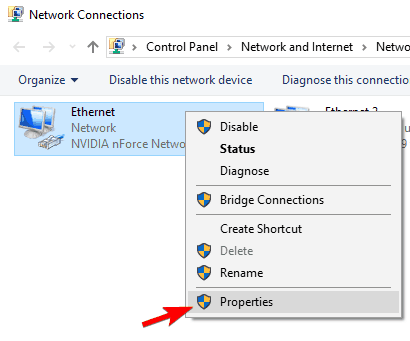
- Odaberi Internet protokol verzija 4 (TPC / IPv4) i kliknite na Svojstva.
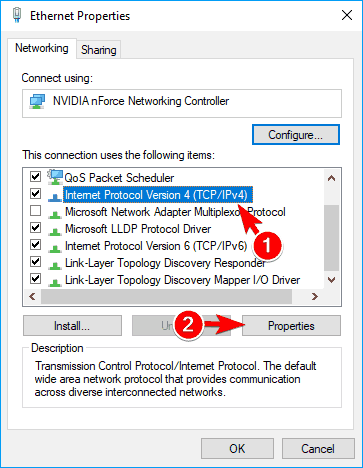
- Kada Svojstva otvara se prozor, odaberite Upotrijebite sljedeći DNS poslužitelj adrese. Sad uđi 8.8.8.8 kao Poželjni DNS i 8.8.4.4 kao Alternativni DNS poslužitelju. Klik u redu za spremanje promjena.
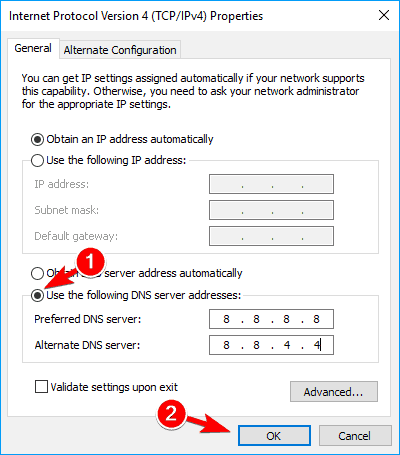
Nakon toga provjerite pojavljuje li se poruka o pogrešci i dalje.
14. Onemogući IPv6
Ponekad Veza je istekla poruka se može pojaviti u vašem pregledniku ako ste omogućili IPv6. Da bi riješili problem, korisnici preporučuju onemogućavanje IPv6.
Ovo je relativno jednostavno i to možete učiniti slijedeći ove korake:
- slijediti Koraci 1 i 2 iz prethodnog rješenja.
- Kada Svojstva otvara se prozor, pronađite Internet protokol verzija 6 (TCP / IPv6) na popisu i poništite ga. Sada kliknite na u redu za spremanje promjena.
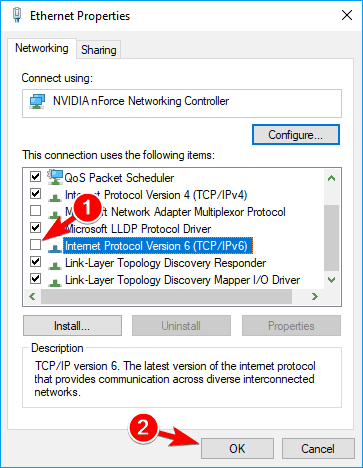
- Nakon toga ponovno pokrenite računalo da biste primijenili promjene.
Nakon što se računalo ponovno pokrene, provjerite pojavljuje li se problem i dalje. Ako se nakon onemogućavanja IPv6 pojave novi problemi, svakako ga ponovo omogućite.
To je otprilike to, još jednom, izvođenje svih ovih rješenja ne znači da ćete moći pristupiti web mjestu, jer je to često njihova pogreška. Ako imate pitanja, samo potražite komentare u nastavku.
 I dalje imate problema?Popravite ih pomoću ovog alata:
I dalje imate problema?Popravite ih pomoću ovog alata:
- Preuzmite ovaj alat za popravak računala ocijenjeno odličnim na TrustPilot.com (preuzimanje započinje na ovoj stranici).
- Klik Započni skeniranje kako biste pronašli probleme sa sustavom Windows koji mogu uzrokovati probleme s računalom.
- Klik Popravi sve za rješavanje problema s patentiranim tehnologijama (Ekskluzivni popust za naše čitatelje).
Restoro je preuzeo 0 čitatelji ovog mjeseca.


